Как настроить дискорд в игре варфейс
Обновлено: 06.07.2024
Discord это современный и удобный VoIP мессенджер, предназначенный для голосового общения в играх. В нем доступна возможность создания отдельных комнат, групп и т.д. Поддерживает Windows, Mac, Android, iOS, Linux, а также есть версия для браузера.
Перейдя по ссылке вы попадете на такую страницу
1) Чтобы начать скачивание - нажмите Download Now и ждите завершения скачивания.
2) Как только приложение скачалось, запускаем инсталлятор.
3) После этого у вас начнется установка программы.
В процессе установки никаких особых действий производить не нужно, просто указываем, куда будет устанавливаться Discord или оставляем стандартный путь, следуем подсказкам мастера. Discord установлен!
После того, как удалось установить Discord, потребуется зарегистрировать новую учетную запись.
1) Для начала запускаем программу Discord на устройстве.
2) Затем среди предложенных вариантов нужно будет выбрать «Зарегистрироваться» — в том случае, если учетной записи еще не существует;
3) Далее система попросит указать адрес электронной почты. К нему и будет привязан в дальнейшем созданный аккаунт.
4) Теперь нужно будет придумать себе имя пользователя. Оно отобразится в списке контактов у других людей в беседе.
5) Наконец, нужно придумать себе пароль.
Настройки голоса:
Для настройки микрофона нажимаем на иконку шестеренки в левом нижнем углу
, после чего переходим во вкладку "Голос и видео"
и выбираем устройство ввода — ваш микрофон, устройство вывода — динамики. , громкость микрофона и громкость звука оставляете на ваше усмотрение.
Режим ввода
Рекомендую выбрать Push to talk (Активация по нажатию),просто поставив галочку на нужном пункте. Для того,чтобы выставить клавишу для активации микрофона нужно навести курсор на значок клавиатуры и нажать Изменить
Выбираете любую удобную вам кнопку и нажимаете Сохранить.
Рекомендую установить аватар,чтобы выделятся среди других пользователей. Для этого нужно перейти во вкладку Моя учетная запись. Нажимите Изменить, наведите курсор на Изменить аватар и выбираете любое изображение.
Уведомления
Для настройки уведомлений нужно перейти во вкладку Уведомления. Настроить уведомления вы можете по своему усмотрению, например как на скриншоте
Добавление друзей
Создание сервера в Discord
1) Нажмите на кнопку "+" в левой колонке
При этом не имеет значения, какой это созданный по счету сервер. Первый, второй или третий, в каждом случае создание нового сервера неизменно. Учтите, что иконка "+" может спрятаться, в случае если у вас создано много серверов. Просто прокрутите вниз колонку со списком серверов, чтобы найти где именно спряталась кнопка "+". Следующее появившееся окно предложит Вам две опции: Создать или Войти. В данном случае нужно выбрать Создать, так что представьте, что кнопки Войти попросту не существует (не переживайте если она застыла).
2) Информация о сервере
После выбора между Создать и Войти, Вы сможете указать название сервера, а также сменить его иконку, указав ее из своих файлов. Минимальный размер иконок 128х128 пикселей. Если Вы захотите указать какую-то определенную область на большой картинке, обрежте его умножая на 128 (128х2 = 256, 128х3=384 и так далее).Также вы сможете указать регион сервера нажав на кнопку Изменить. В настоящее время у нас несколько регионов, из которых можно выбрать, а также в планах расширение географии в будущем.
После выбора региона сервера, нажмите на кнопку Создать.
Как войти на сервер в Discord
Для того,чтобы войти на сервер в Discord, необходимо получить специальную ссылку-приглашение. Ссылка может быть получена, например, через электронную почту или мессенджер от администратора группы. А может быть размещена и в открытом доступе. Останется лишь нажать на нее – и оказаться полноправным участником группы.
Кроме того, можно сделать следующее:
Запустить Discord на компьютере или на мобильном устройстве;
В левой части окна нажать на значок Плюс
Откроется диалоговое окно, где будет предложено либо создать свой сервер, либо присоединиться к уже имеющемуся
Выбираем второе – Присоединиться к серверу
В пустое текстовое поле теперь вводим ссылку, полученную от администратора группы
Жмем на Присоединиться.
Если все было сделано верно, то будет осуществлен вход на сервер.
Как пригласить пользователя на сервер
1) Нужно нажать на имя сервера в левой части экрана правой кнопкой мыши
2) Далее нужно нажать на Пригласить людей
3) В новом окне появится ссылка на сервер, которую и нужно будет отправлять всем желающим.
Warface в Discord
Чтобы присоединиться к Discord-серверу, перейдите по этой ссылке и примите приглашение, если выполнен вход в учетную запись. Здесь вы сможете найти отряд для совместного прохождения миссий, общаться с друзьями и получить ответы на ваши вопросы у команды проекта.
Каналы на сервере
Сервер разделен на множество каналов.
Роли на сервере
1) !Warface_team Команда проекта Warface.
2) !Moderator Модераторы сервера. Следят за порядком и выполнением правил,а также к ним можно обращаться с вопросами.
Модераторов можно найти в окне справа
3) !Clan Leader Главы кланов.
4) !Streamer Популярные стримеры по Warface.
5) !Captain Капитаны команд-участниц текущих турниров по Warface.
6) !Alpha Для игроков с сервера "Альфа".
7) !Bravo Для игроков с сервера "Браво".
8) !Charlie Для игроков с сервера "Чарли".
9) !PvP Игроки, которые предпочитают PvP-режим.
10) !PvE Игроки, которые предпочитают PvE-режим.
11) !Commentator Официальные комментаторы турниров по Warface.
12) !OpenCup Участники турниров серии Open Cup.
Для получения прав нужно прописывать команды поочередно.
Обращаю ваше внимание,что судьи и организаторы турниров по Warface в дальнейшем будут работать в Discord, чтобы сохранить и наращивать взятую планку качества турниров и при этом не уменьшать их количество и количество их участников!

Дискорд Варфейс — официальный сервер одной из самых популярных игр. Это уникальный онлайн-шутер, требующий высокой скорости принятия решений и умения работать в команде. Здесь можно участвовать в операциях по штурму, в командных боях, при реализации задач по подрыву или захвату. В сообществе Warface ru Discord собрались истинные поклонники игры. Здесь легко собрать команду, доступна возможность делиться секретами, общаться и решать иные задачи.
Как скачать
Первым шагом необходимо скачать ДС для Варфейс на русском языке. Для этого сделайте следующее:
-
Перейдите по ссылке
Как подключиться
После загрузки Дискорд и авторизации можно подключаться к серверу Варфейс и пользоваться его возможностями. Для этого сделайте следующее:
-
Перейдите по ссылке официального сайта.
Теперь можно входить на server Варфейс в программе и общаться.
На момент написания обзора количество участников в Сети около 4000, что свидетельствует о большой популярности сообщества. Общее количество — около 180 000.
Как пользоваться

После входа доступно несколько каналов, разбитых для удобства на несколько подразделов. Рассмотрим их особенности:
При желании можно войти в иные каналы, но в них нет особой необходимости.

Большой плюс — возможность получения ролей на сервере. Выделим основные:
- @Warface_team — команда Warface.
- @Moderator — модераторы сервера, в функции которых входит контроль;
- @Clan Leader — руководители кланов;
- @Streamer — лучшие стримеры Варфейс;
- @Captain — капитаны команд, участвующих в турнирах Warface;
- @Alpha — для server Альфа.
- @Bravo — для server Браво;
- @Charlie — для server Чарли;
- @PvP — пользователям, предпочитающим PvP;
- @PvE — для любителей PvE-режима;
- @Commentator — официальные комментаторы состязаний;
- @OpenCup — участники состязаний серии Open Cup.
При желании можно получить роль Nitro Booster, доступную после оформления подписки и поддержки сервера с помощью специальной функции Нитро Сервер Буст. В этом случае доступны эмодзи Варфейс для Дискорда и другие полезные опции.
Список серверов
Теперь вы знаете, что такое Варфейс в Дискорд, как скачать программу, подключиться и пользоваться возможностями платформы. На начальном этапе можно использовать бесплатную версию, но для получения дополнительных возможностей можно купить Нитро. В комментариях поделитесь своим опытом подключения к Варфейс в Дискорд.
Так как Discord используется миллионам пользователей именно для общения с друзьями во время игрового процесса, возможность регулировать громкость звука связи, переключаться между собеседниками и прочие важные процессы должны предоставляться без закрытия окна с программой. Для этого разработчики мессенджера внедрили в свое детище функцию Overlay, которая позволяет налаживать дополнительный слой изображения с Дискордом поверх основного. Поэтому сегодня рассмотрим, какие возможности настройки Дискорда получат игроки от этого и как их правильно использовать.
Как настроить Discord для игры

То, как настроить звук или как настроить на кнопку определенное действие, пользователь без труда сможет разобраться сам, поскольку все возможности показаны на самом дополнительном окне и не нужно тратить время на их поиски. Лучше более подробно рассмотрим варианты установки Оверлей в Дискорде при ручном и автоматическом добавлении в белый список мессенджера.
Способ 1: Автоматическое добавление

Есть несколько популярных многопользовательских игр, для которых ручное закрепление не требуется, среди них: DOTA 2, Heroes of the Storm, Rocket League, Hearthstone, League of Legends, CS:GO и многие другие.
Но даже для всего вышеперечисленного необходимо самостоятельно запустить Overlay, так как по умолчанию он не включен для мессенджера Discord. Для этого:
Все действия программа сохраняет сразу же, поэтому после завершения можете смело продолжить работу без надобности перезагружать устройство.
Способ 2: Добавление вручную
В том случае, если Overlay не открывается, нужно самостоятельно добавить приложение в белый список. Чтобы сделать это:
Если необходимого приложения в данном списке нет, добавьте его, нажав на кнопочку «Добавьте ее».
Только следует помнить, что при включенном Оверлее устройство будет работать медленнее, поскольку дополнительное окно также требует определенное количество оперативной памяти.
Поэтому при включении слишком требовательного приложения или если у вас недостаточно мощный персональный компьютер лучше на время выключить функцию.
Заключение
В данной статье мы подробно разбрали, как настроить Discord онлайн для игры, весь порядок действий для включения дополнительного окна Оверлей и ручного добавления желаемой игры в этот режим.
Играя в «Варфейс», без Дискорда не обойтись. Иначе как связаться с игроками, набрать команду проверенных кибербойцов? Заодно нужно знать, к каким серверам подключаться. Где искать соратников. В клане играть всегда интереснее, увлекательнее, чем в одиночку. Рассмотрим все возможные варианты, чтобы облегчить поиск друзей и даже соперников для сетевых сражений.
Warface Ru

Там же можно выбрать себе клан, вид сражения:
- «Блиц». На проведение операции дается полторы минуты. За это время нужно успеть найти и обезвредить бомбу (она уже установлена). Другой клан будет противодействовать разминированию.
- «Выжить любой ценой». Здесь нет союзников и друзей. Каждый должен уничтожить как можно больше противников. Дополнительные очки начисляются за сбор особых жетонов, остающихся после смерти бойца.
- «Доминирование». Нужно захватить, удерживая, несколько позиций. Это задача не для слабых стратегов. Следует понимать распределение ресурсов, сил клана для того, чтобы добиться успеха.
- «Захват флага». Все бойцы разделяются на 2 группы – нападающие и обороняющиеся. Атакующие должны любой ценой захватить коды доступа к ракетным установкам. А затем безопасно доставить их в свой лагерь.
- «Командный бой». Обычное сражение в стиле «дез-матч». Победа присуждается тому, кто убил больше всех противников.
- «Мясорубка». Почти как в «Выжить любой ценой», только для битвы отводится ограниченное пространство.
- «Подрыв». На выбор предоставляется 2 варианта – уничтожение врага или взрыв/дезактивация заложенной бомбы.
- «Штурм». Наступающие атакуют, обороняющиеся отбивают их натиск. Кто победит? Возможна смена ролей команд.
- «Уничтожить!». Следует не только захватить заданное место на карте, но и вызвать в данную точку авиацию для атаки с воздуха.
Требуемый опыт можно обрести, не только сутки напролет сражаясь в любимый шутер. Но и общаясь с другими игроками через Дискорд. А для этого понадобится учетная запись в мессенджере. Ну, и коммуникативные навыки.

Действует ряд игровых серверов, с которыми побеждать в шутерах, RPG будет гораздо проще. Заодно можно обзавестись новыми друзьями. Это Experience, Друзяхи, Bachelor, команда VALTOR, У МАХАРАДЖИ, сервер ЗАЙЦА и другие.
Перечень доступных ресурсов на этом не исчерпывается. Каждый день добавляются новые, появляются сплоченные сообщества игроков по интересам.
Experience
Друзяхи
Сервер для любителей игр. Ну, и для общения. Перейти можно по ссылке:

Bachelor
Acc boost bs, wf
В малочисленной (12 человек), но дружной компании можно попробовать найти адекватных собеседников, игроков. Сервер здесь:
Соединение происходит через Дискорд или бота. Обещают повышенное дружелюбие, ламповое общение.
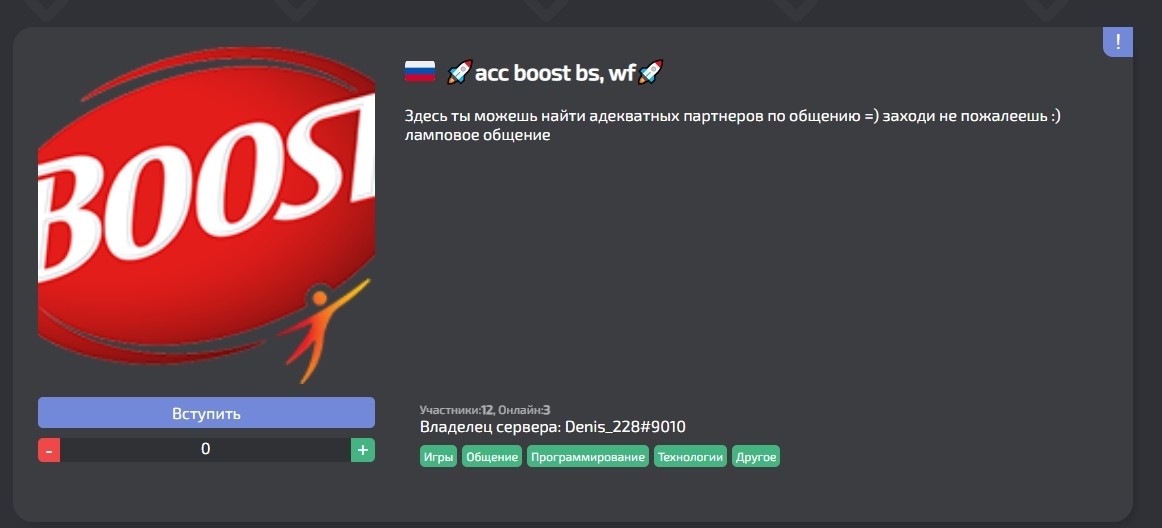
Команда VALTOR
От других отличается тем, что это специализированный «Warface»-сервер. Однако подходит и для общения на темы музыки, игр, каких-то интересных вещей. Команда немногочисленная, но дружелюбная. Находится здесь:
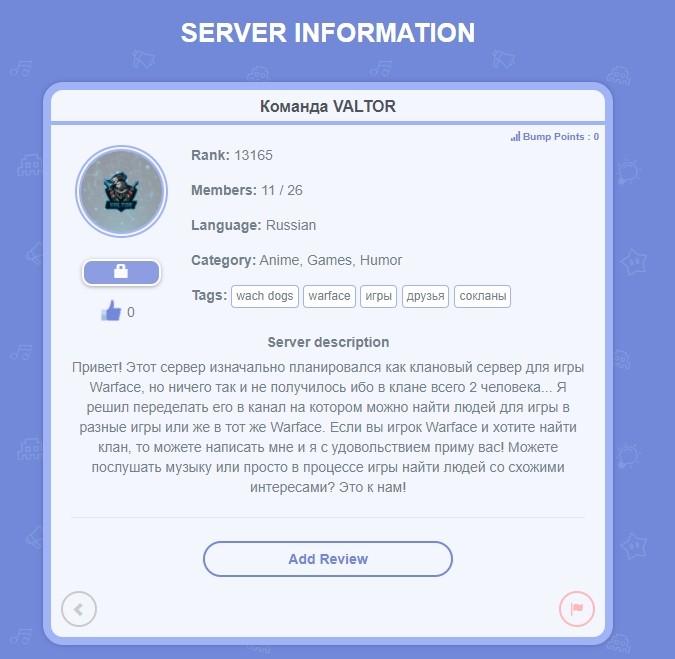
WARFACE RU Игровой сервер для PVP, PVE, РМ

Играть вместе веселей
Очередной игровой сервер. Не слишком посещаемый, судя по статистике участников, но действующий. Специализация – музыка и «Варфейс». Расположен здесь:

У МАХАРАДЖИ
Здесь собираются не просто игроки, а читеры. Те, кто предпочитает использовать коды, облегчающие прохождение миссий, победу. Отношение к читерам в игровой среде двоякое. Их даже откровенно недолюбливают. На сервере можно найти фанов «Warface», «GTA 5». К сожалению, в последнее время ресурс работает нестабильно. Расположен по адресу:
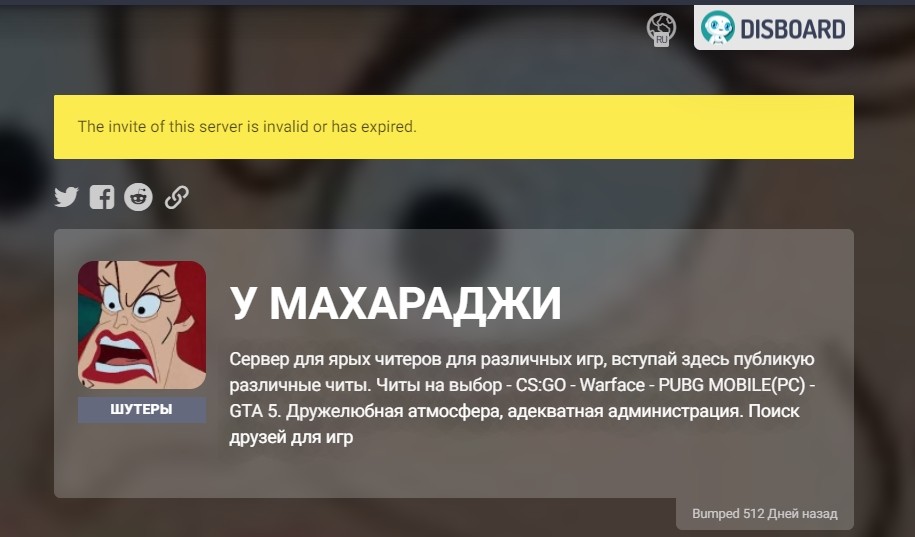
Сервер ЗАЙЦА
Итоги
Интернет-сообщество постоянно пребывает в непрерывном движении. Создаются и распадаются кланы, появляются новые участники. Чтобы уследить за этим, нужно заниматься играми каждый день. Посещать форумы и, разумеется, общаться с единомышленниками. Такими же увлеченными игроками.

Можно присоединиться к готовому сообществу, создать собственное. А затем уже продвигать клан, набирать соратников. В этом пригодится мессенджер Дискорд, универсальное средство общения. И не важно, какой конкретно игрой вы увлечены – «Warface», «Grand Theft Auto» или «Minecraft». Вместе сражаться, получать призовые очки будет веселей.
К тому же некоторые особенности Дискорда позволяют безошибочно вычислить круг интересов предполагаемого участника. Узнать достижения, список побед, количество проведенных матчей. С такой информацией проще создать команду неустрашимых бойцов, штурмовиков или разведчиков. А потом побеждать в сражениях, получать призы, набираться опыта.
Читайте также:

